CITROEN C3 PICASSO 2014 Betriebsanleitungen (in German)
Manufacturer: CITROEN, Model Year: 2014, Model line: C3 PICASSO, Model: CITROEN C3 PICASSO 2014Pages: 290, PDF-Größe: 9.63 MB
Page 211 of 290
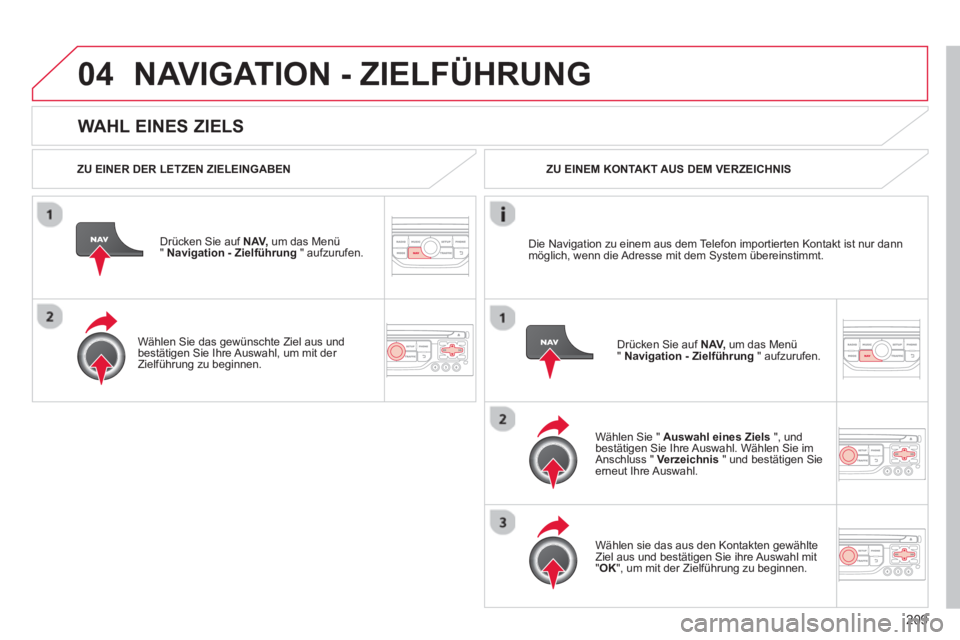
209
04
WAHL EINES ZIELS
NAVIGATION - ZIELFÜHRUNG
ZU EINER DER LETZEN ZIELEINGABEN
Drücken
Sie auf NAV,
um das Menü
" Navigation - Zielführung" aufzurufen.
Wählen
Sie das gewünschte Ziel aus und bestätigen Sie Ihre Auswahl, um mit der Zielführung zu beginnen.
ZU EINEM KONTAKT AUS DEM VERZEICHNIS
W
ählen Sie " Auswahl eines Ziels
", undbestätigen Sie Ihre Auswahl. Wählen Sie imAnschluss " Verzeichnis
" und bestätigen Sie erneut Ihre Auswahl.
W
ählen sie das aus den Kontakten gewählte Ziel aus und bestätigen Sie ihre Auswahl mit "OK", um mit der Zielführung zu beginnen. Dr
ücken Sie auf NAV,um das Menü" Navigation - Zielführung
" aufzurufen. Die Navi
gation zu einem aus dem Telefon importierten Kontakt ist nur dann möglich, wenn die Adresse mit dem System übereinstimmt.
Page 212 of 290
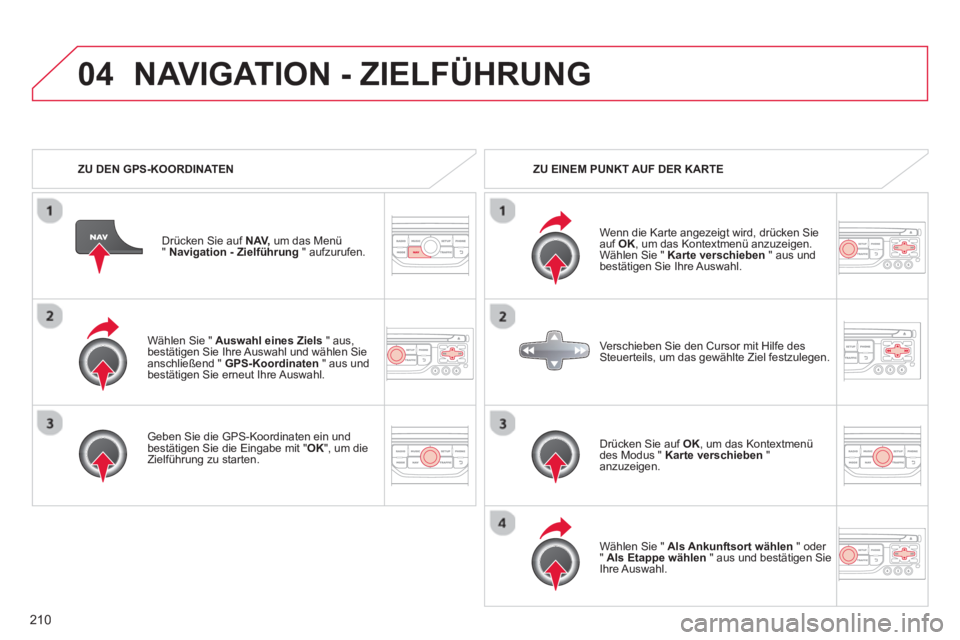
210
04
Wählen Sie " Auswahl eines Ziels
" aus, bestätigen Sie Ihre Auswahl und wählen Sie anschließend " GPS-Koordinaten
" aus undbestätigen Sie erneut Ihre Auswahl.
Geben Sie die GPS-Koordinaten ein und
bestätigen Sie die Eingabe mit "OK", um die Zielführung zu starten.
Drücken
Sie auf NAV,
um das Menü " Navigation - Zielführung" aufzurufen.
NAVIGATION - ZIELFÜHRUNG
ZU DEN GPS-KOORDINATEN
ZU EINEM PUNKT AUF DER KARTE
Wenn die Karte an
gezeigt wird, drücken Sieauf OK, um das Kontextmenü anzuzeigen.
Wählen Sie " Karte verschieben
" aus undbestätigen Sie Ihre Auswahl.
Dr
ücken Sie auf OK , um das Kontextmenüdes Modus " Karte verschieben" anzuzeigen.
Wählen
Sie " Als Ankunftsort wählen
" oder
"Als Etappe wählen" aus und bestätigen Sie
Ihre Auswahl.
Verschieben
Sie den Cursor mit Hilfe desSteuerteils, um das gewählte Ziel festzulegen.
Page 213 of 290
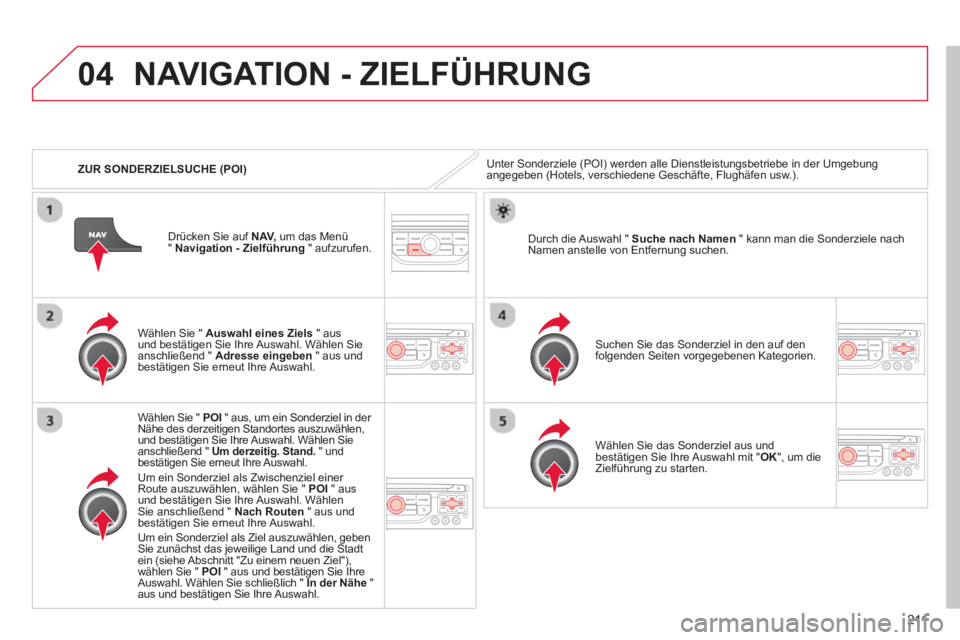
211
04
ZUR SONDERZIELSUCHE (POI)
NAVIGATION - ZIELFÜHRUNG
Unter Sonderziele (POI) werden alle Dienstleistungsbetriebe in der Umgebungangegeben (Hotels, verschiedene Geschäfte, Flughäfen usw.).
W
ählen Sie " Auswahl eines Ziels
" aus und bestätigen Sie Ihre Auswahl. Wählen Sieanschließend " Adresse eingeben" aus und bestätigen Sie erneut Ihre Auswahl.
Wählen
Sie " POI" aus, um ein Sonderziel in der
Nähe des derzeitigen Standortes auszuwählen, und bestätigen Sie Ihre Auswahl. Wählen Sie anschließend " Um derzeitig. Stand. " und bestätigen Sie erneut Ihre Auswahl.
Um ein Sonderziel als Zwischenziel einer
Route auszuwählen, wählen
Sie " POI
" ausund bestätigen Sie Ihre Auswahl. Wählen Sie anschließend " Nach Routen
" aus und bestätigen Sie erneut Ihre Auswahl.
Um ein Sonderziel als Ziel auszuwählen, gebenSie zunächst das jeweilige Land und die Stadt ein (siehe Abschnitt "Zu einem neuen Ziel"),
wählen Sie " POI" aus und bestätigen Sie Ihre Auswahl. Wählen Sie schließlich " In der Nähe"aus und bestätigen Sie Ihre Auswahl. Suchen Sie das Sonderziel in den auf den
folgenden Seiten vorgegebenen Kategorien.
Durch die Auswahl " Suche nach Namen
" kann man die Sonderziele nach
Namen anstelle von Entfernung suchen.
W
ählen Sie das Sonderziel aus undbestätigen Sie Ihre Auswahl mit "OK
", um die
Zielführung zu starten. Dr
ücken Sie auf NAV,
um das Menü " Navigation - Zielführung" aufzurufen.
Page 214 of 290
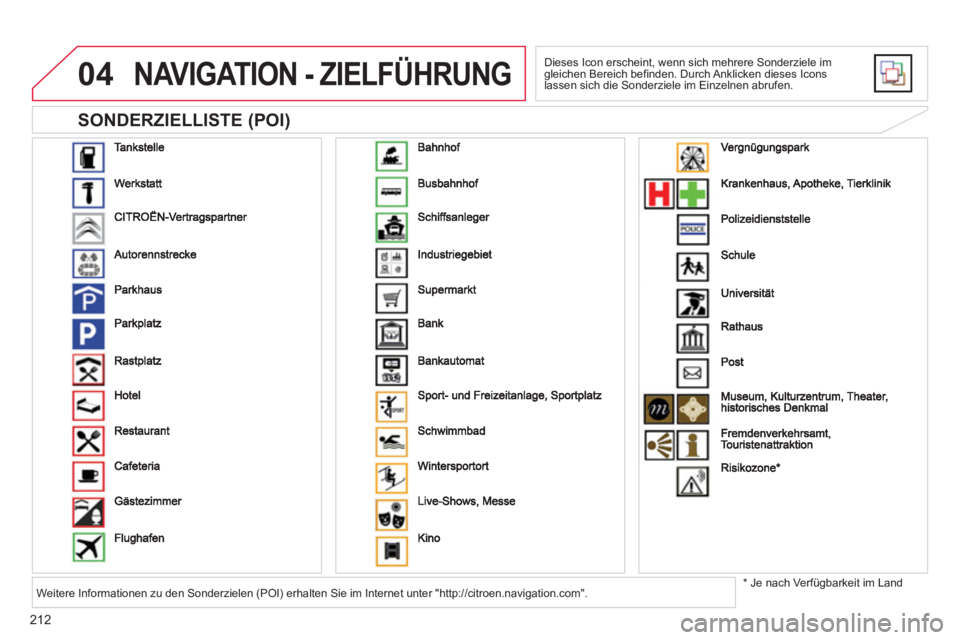
212
04
SONDERZIELLISTE (POI)
NAVIGATION - ZIELFÜHRUNG
Dieses Icon erscheint, wenn sich mehrere Sonderziele imgleichen Bereich befinden. Durch Anklicken dieses Icons
lassen sich die Sonderziele im Einzelnen abrufen.
*
Je nach Verfügbarkeit im LandWeitere Informationen zu den Sonderzielen (POI) erhalten Sie im Internet unter "http://citroen.navigation.com".
Page 215 of 290
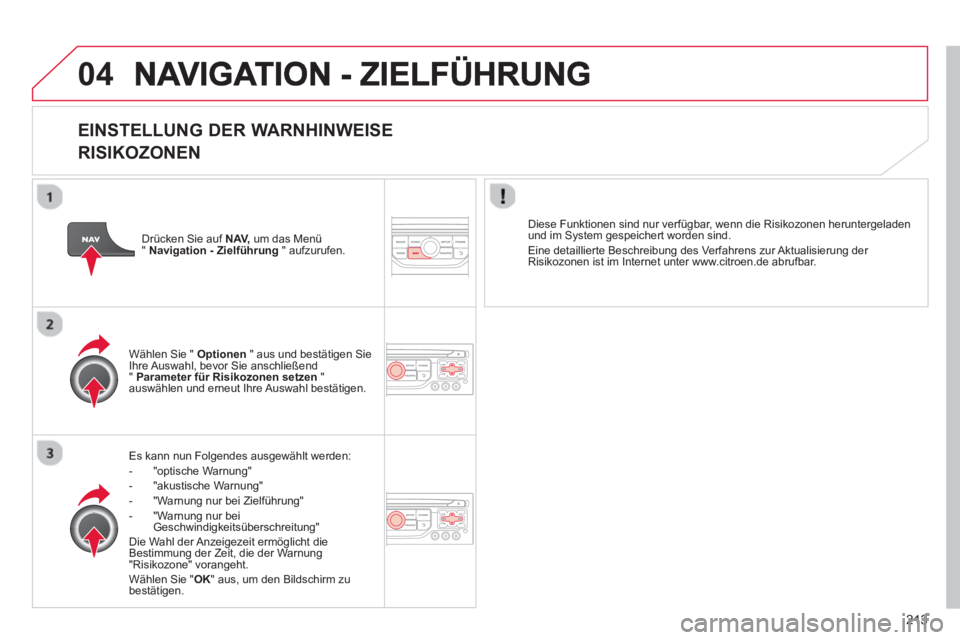
213
04
EINSTELLUNG DER WARNHINWEISE
RISIKOZONEN
Es kann nun Folgendes ausgewählt werden:
- "optische Warnung"
- "akustische Warnung"
- "Warnung nur bei Zielführung"
- "Warnung nur bei Geschwindigkeitsüberschreitung"
Die Wahl der Anzeigezeit ermöglicht dieBestimmung der Zeit, die der Warnung "Risikozone" vorangeht.
Wählen Sie "OK " aus, um den Bildschirm zubestätigen. Wählen
Sie " Optionen" aus und bestätigen Sie
Ihre Auswahl, bevor Sie anschließend
"Parameter für Risikozonen setzen"auswählen und erneut Ihre Auswahl bestätigen.
Diese Funktionen sind nur ver
fügbar, wenn die Risikozonen heruntergeladen und im System gespeichert worden sind.
Eine detaillierte Beschreibung des Verfahrens zur Aktualisierung der Risikozonen ist im Internet unter www.citroen.de abrufbar. Drücken Sie auf NAV
,um das Menü"Navigation - Zielführung
" aufzurufen.
Page 216 of 290
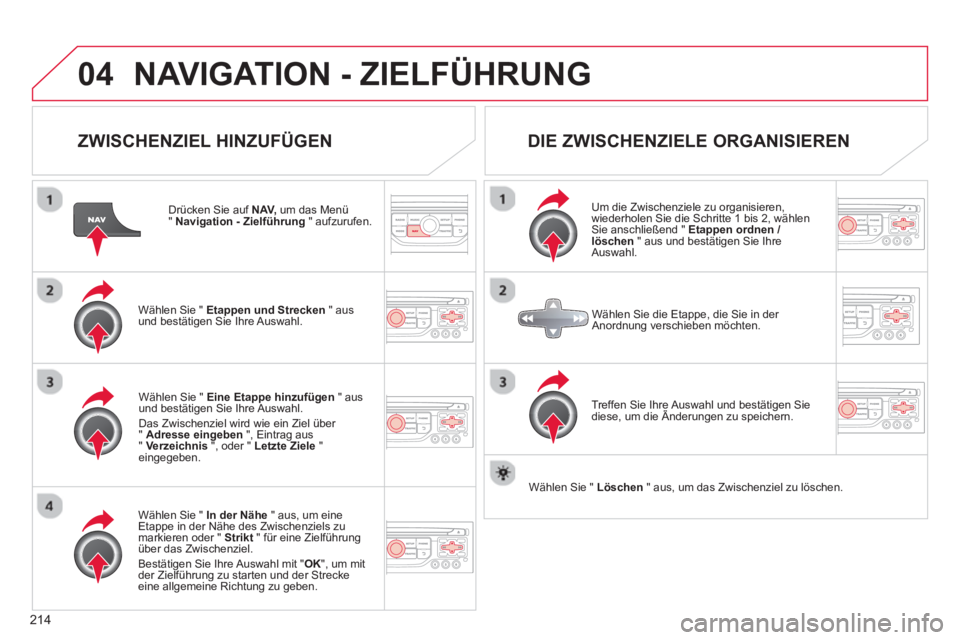
214
04NAVIGATION - ZIELFÜHRUNG
ZWISCHENZIEL HINZUFÜGEN
Drücken Sie auf NAV,
um das Menü"Navigation - Zielführung
" aufzurufen.
W
ählen Sie " Etappen und Strecken" ausund bestätigen Sie Ihre Auswahl.
W
ählen Sie " In der Nähe
" aus, um eineEtappe in der Nähe des Zwischenziels zu markieren oder " Strikt" für eine Zielführungüber das Zwischenziel.
Bestätigen Sie Ihre Auswahl mit " OK
", um mit
der Zielführung zu starten und der Strecke
eine allgemeine Richtung zu geben.
Wählen
Sie " Eine Etappe hinzufügen" ausund bestätigen Sie Ihre Auswahl.
Das Zwischenziel wird wie ein Ziel über "Adresse eingeben
", Eintrag aus" Verzeichnis
", oder " Letzte Ziele
" eingegeben.
DIE ZWISCHENZIELE ORGANISIEREN
Um die Zwischenziele zu organisieren,
wiederholen Sie die Schritte 1 bis 2, wählen
Sie anschließend " Etappen ordnen /
löschen" aus und bestätigen Sie Ihre
Auswahl.
Treffen Sie Ihre Auswahl und bestätigen Siediese, um die Änderungen zu speichern. g
Wählen Sie die Etappe, die Sie in der Anordnung verschieben möchten.
Wählen Sie "
Löschen
" aus, um das Zwischenziel zu löschen.
Page 217 of 290
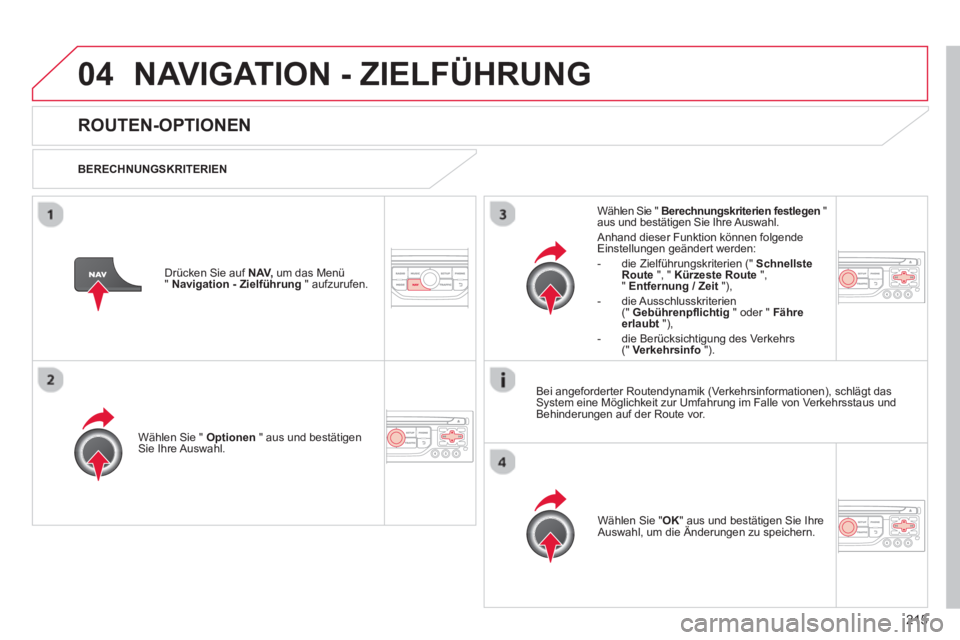
215
04NAVIGATION - ZIELFÜHRUNG
ROUTEN-OPTIONEN
BERECHNUNGSKRITERIEN
W
ählen Sie " Optionen
" aus und bestätigen Sie Ihre Auswahl.
Wählen Sie "OK
" aus und bestätigen Sie IhreAuswahl, um die Änderungen zu speichern.
g
Wählen Sie " Berechnungskriterien festlegen
"
aus und bestätigen Sie Ihre Auswahl.
Anhand dieser Funktion können folgende
Einstellungen geändert werden:
- die Zielführungskriterien (" Schnellste Route
", " Kürzeste Route
",
"Entfernung / Zeit "),
- die Ausschlusskriterien (" Gebührenpflichtig
" oder " Fähreerlaubt"),
- die Berücksichtigung des Verkehrs(" Verkehrsinfo").
Drücken Sie auf NAV
,
um das Menü
"Navigation - Zielführung" aufzurufen.
Bei an
geforderter Routendynamik (Verkehrsinformationen), schlägt dasSystem eine Möglichkeit zur Umfahrung im Falle von Verkehrsstaus und
Behinderungen auf der Route vor.
Page 218 of 290
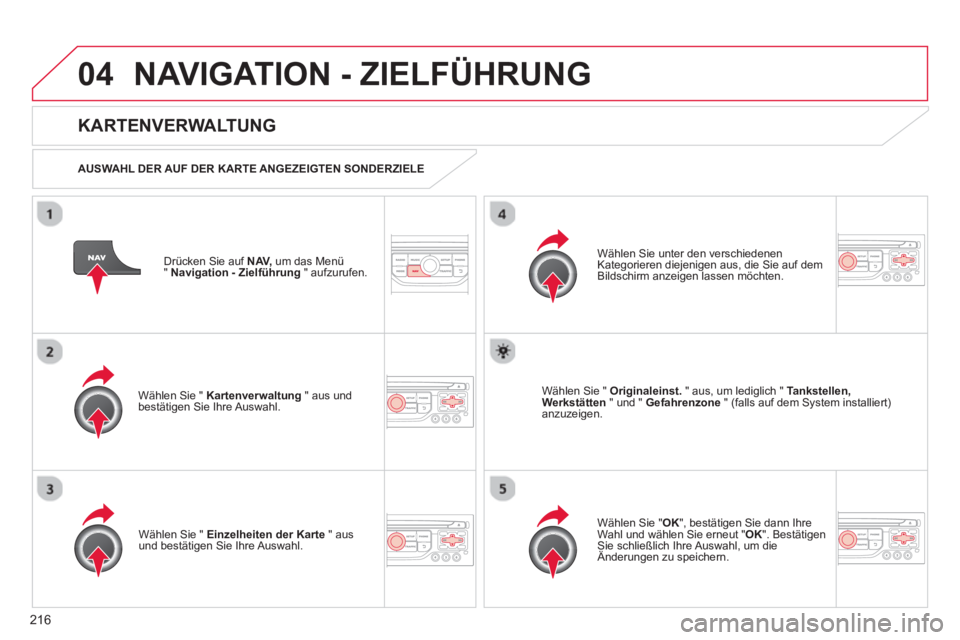
216
04NAVIGATION - ZIELFÜHRUNG
Drücken Sie auf NAV,
um das Menü
" Navigation - Zielführung" aufzurufen.
KARTENVERWALTUNG
AUSWAHL DER AUF DER KARTE ANGEZEIGTEN SONDERZIELE
W
ählen Sie " Kartenverwaltung" aus und
bestätigen Sie Ihre Auswahl.
Wählen Sie unter den verschiedenen
Kategorieren diejenigen aus, die Sie auf dem Bildschirm anzeigen lassen möchten.
Wählen Sie "
Einzelheiten der Karte" ausund bestätigen Sie Ihre Auswahl. W
ählen Sie " Originaleinst." aus, um lediglich " Tankstellen,
Werkstätten
" und " Gefahrenzone" (falls auf dem System installiert) anzuzeigen.
Wählen
Sie "OK
", bestätigen Sie dann Ihre
Wahl und wählen Sie erneut "OK ". Bestätigen Sie schließlich Ihre Auswahl, um die Änderungen zu speichern.
Page 219 of 290
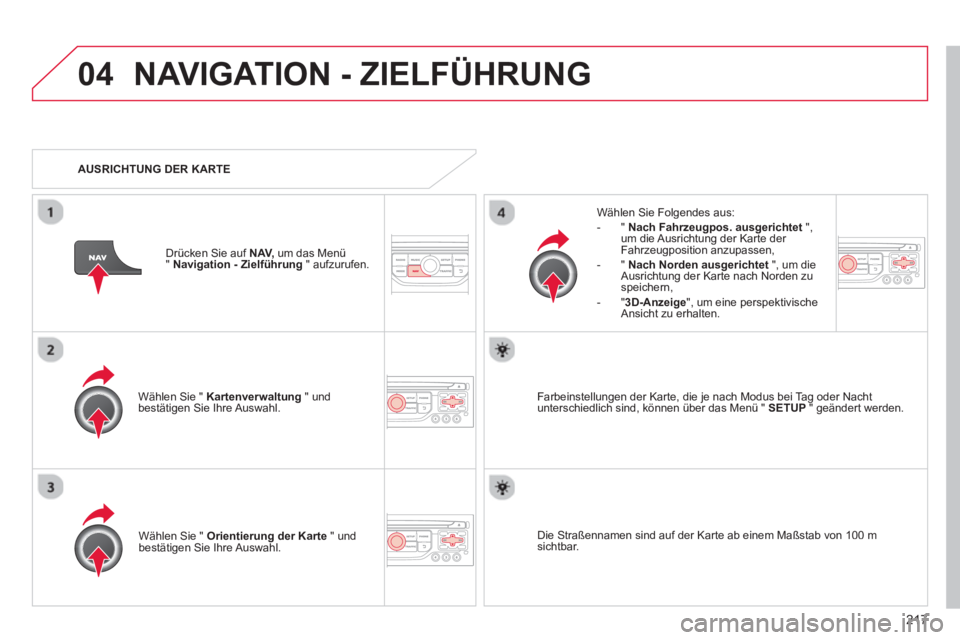
217
04NAVIGATION - ZIELFÜHRUNG
Wählen Sie " Kartenverwaltung" und
bestätigen Sie Ihre Auswahl.
Wählen Sie Fol
gendes aus:
- " Nach Fahrzeugpos. ausgerichtet
",um die Ausrichtung der Karte der Fahrzeugposition anzupassen,
-"Nach Norden ausgerichtet
", um dieAusrichtung der Karte nach Norden zu speichern,
- "3D-Anzeige", um eine perspektivischeAnsicht zu erhalten.
Wählen Sie " Orientierun
g der Karte" und
bestätigen Sie Ihre Auswahl.
Farbeinstellun
gen der Karte, die je nach Modus bei Tag oder Nacht unterschiedlich sind, können über das Menü " SETUP" geändert werden.
AUSRICHTUNG DER KARTE
Dr
ücken Sie auf NAV,
um das Menü
" Navigation - Zielführung" aufzurufen.
Die
Straßennamen sind auf der Karte ab einem Maßstab von 100 m sichtbar.
Page 220 of 290
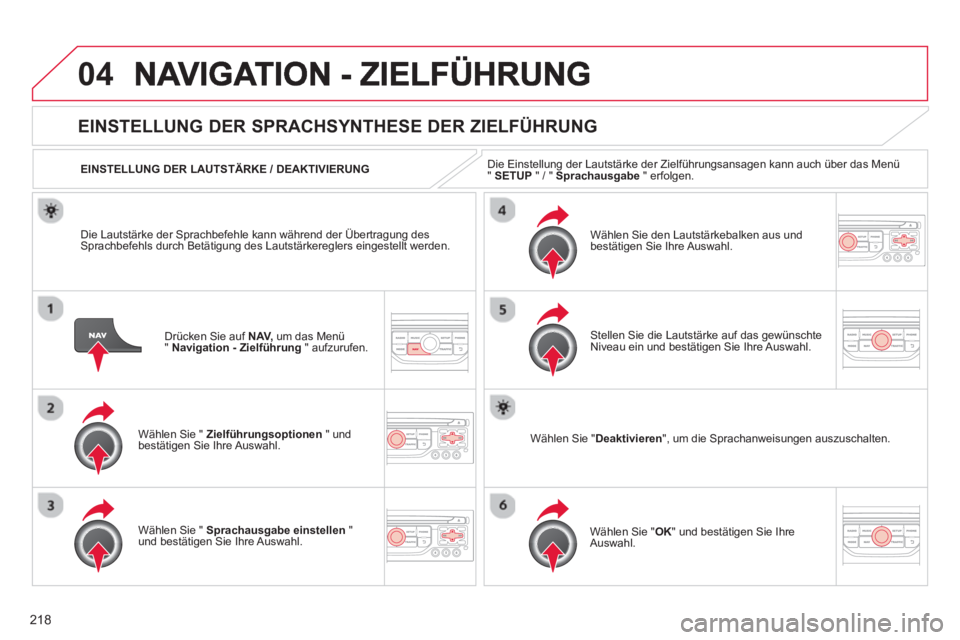
218
04
Drücken Sie auf NAV,
um das Menü
"Navigation - Zielführung" aufzurufen.
EINSTELLUNG DER SPRACHSYNTHESE DER ZIELFÜHRUNG
Wählen Sie " Zielführungsoptionen
" und
bestätigen Sie Ihre Auswahl.
EINSTELLUNG DER LAUTSTÄRKE / DEAKTIVIERUNG
W
ählen Sie " Sprachausgabe einstellen
"
und bestätigen Sie Ihre Auswahl.
Wählen
Sie den Lautstärkebalken aus und bestätigen Sie Ihre Auswahl.
Wählen
Sie "Deaktivieren
", um die Sprachanweisungen auszuschalten.
W
ählen Sie "OK
" und bestätigen Sie Ihre Auswahl.
Stellen Sie die Lautstärke auf das gewünschte
Niveau ein und bestätigen Sie Ihre Auswahl.
Die Lautstärke der Sprachbefehle kann während der Übertra
gung desSprachbefehls durch Betätigung des Lautstärkereglers eingestellt werden. Die Einstellun
g der Lautstärke der Zielführungsansagen kann auch über das Menü " SETUP
" / " Sprachausgabe
" erfolgen.